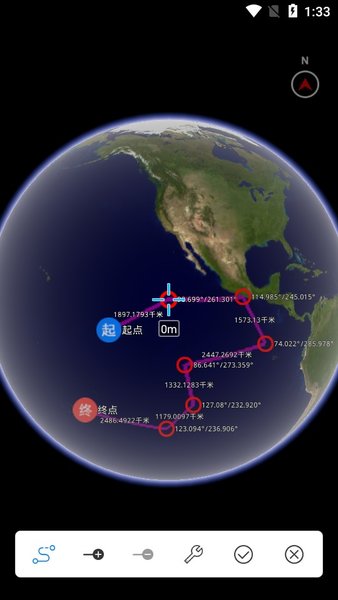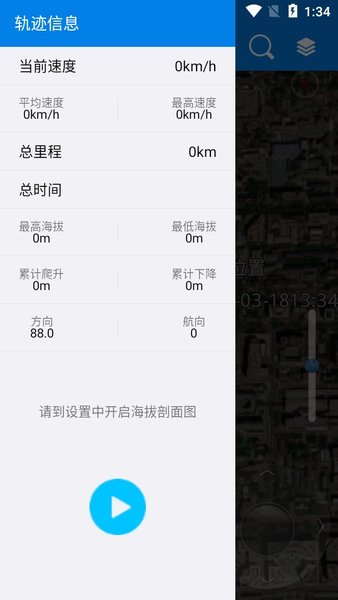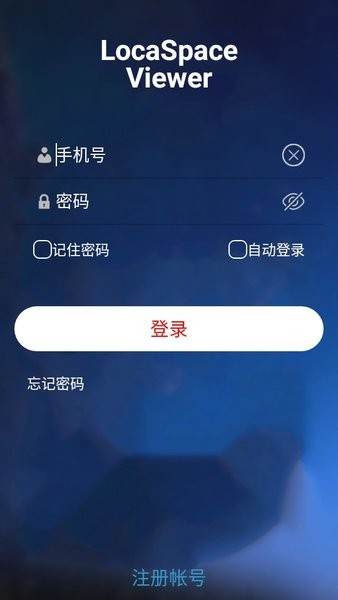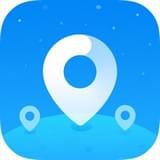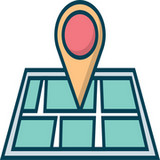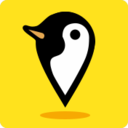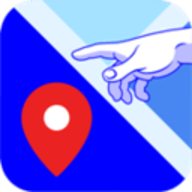安卓版下载
安卓版下载
大小:29.2M
下载:0次
手机扫码免费下载
#图新地球app最新版(lsv地图)截图
#图新地球app最新版(lsv地图)简介
图新地球app官方版又名lsv,可以自由浏览你想要的地图图源和高清影像资源,提供在线地图浏览,地图标注等等,无任何广告,功能强大,含有强大定位功能,精准实现定位,也可以在应用中编辑地图,标记自己要记录的位置,一个全新的三维数字地图浏览app!
图新地球手机版介绍
图新地球手机版是一个强大的三维数字地球地图浏览器,以上帝角度俯瞰整个地球,支持快捷的放大缩小,卫星地图展现完整的3d地形、河流、城市等场景,三维特效展现天气、河流等动态世界,无论是科学测绘还是兴趣学习使用它都是绝佳选择。
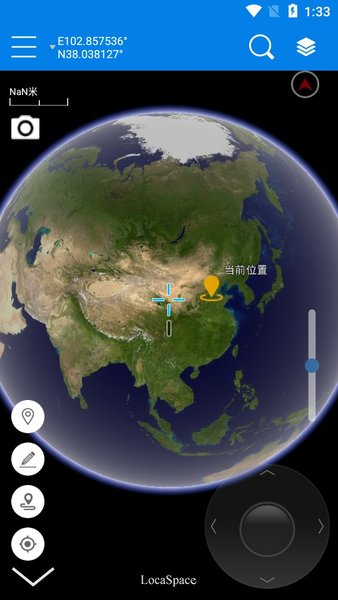
图新地球客户端功能
海量优质在线资源
上千种在线图源服务,丰富的在线模型库。对于想要的数据只有想不到没有找不到
丰富格式支持
平台当前支持smart3d生成的osgb格式实景三维,skp、fbx格式人工设计模型,kml、shp格式矢量文件、tif影像与地形等。后续还会持续扩展更多格式取
自主知识产权
强大的研发团队,近10年的三维gis引擎研发,核心技术发明专利
云端技术架构
海量服务压力承载的同时,满足低延迟、高业务逻辑复杂度特性。容灾、可用性、安全性架构让悬着的心舒适下来
tb级大数据加载
高质量的轻松应对tb级大数据调度,加载速度极快,渲染显示流畅不卡顿...基于自主研发的智能融合调度算法有效防止访问丢失,数据调度精准快速
高效的倾斜摄影处理与加载
渲染与数据组织结构的独特关联形式,专利保护。轻松应对tb级数据调度,看数据、用三维,唯一的感觉就是拖拉机和飞机的速度差异
图新地球手机版怎么用?
打开图新地球app最新版,进入软件的主界面,见下图
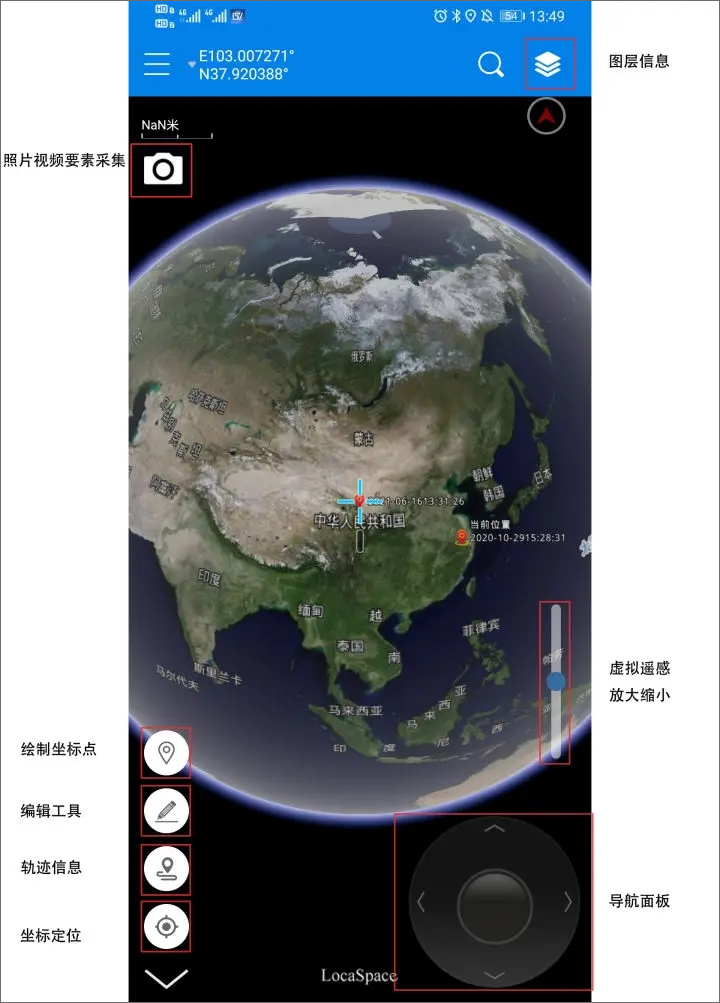
图新地球的功能非常之多,这里我们简单介绍野外探路常用功能:用户登陆、GPS轨迹信息、定位、测绘、收藏夹、地图选择,其他功能大家可以参照使用说明书摸索探究。
01 用户登陆
打开软件后,弹出登陆窗口后即可登陆,如下图:
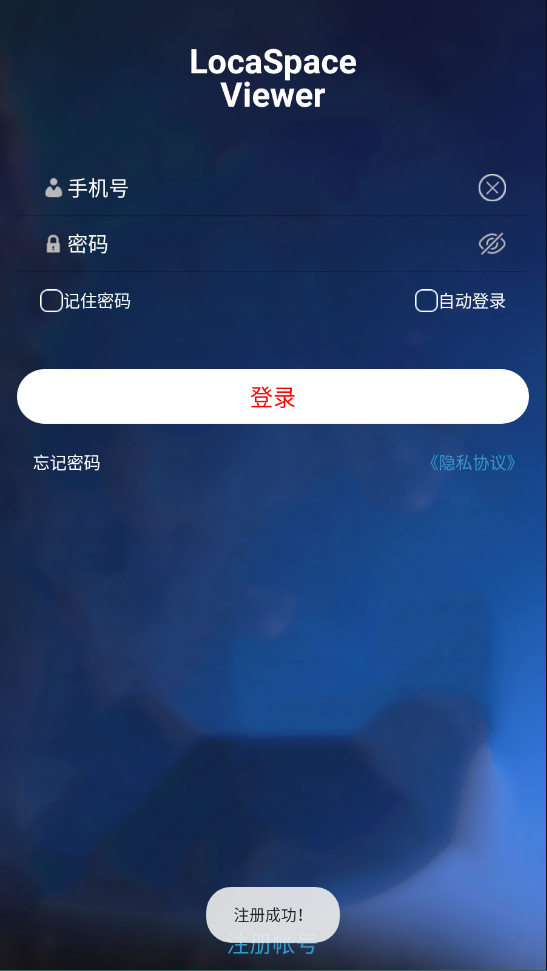
注意:登陆之前需要注册(建议用手机号码注册,支持动态密码登录,方便忘记密码找回。)
登录账户后,可以进行如下操作:
1、可以发送标记及文件、位置分享、轨迹记录等;
2、可以查看、上传、下载、删除采集点位的照片视频等信息;
登陆用户的重要作用是可以分享轨迹(便于导航,不迷路)、分享(适合不同设备之间的交互工作)。
02 GPS设置(可以记录航迹,非常重要的功能)
点击屏幕左上角的三条横线,弹出 系统设置页面,见下图:
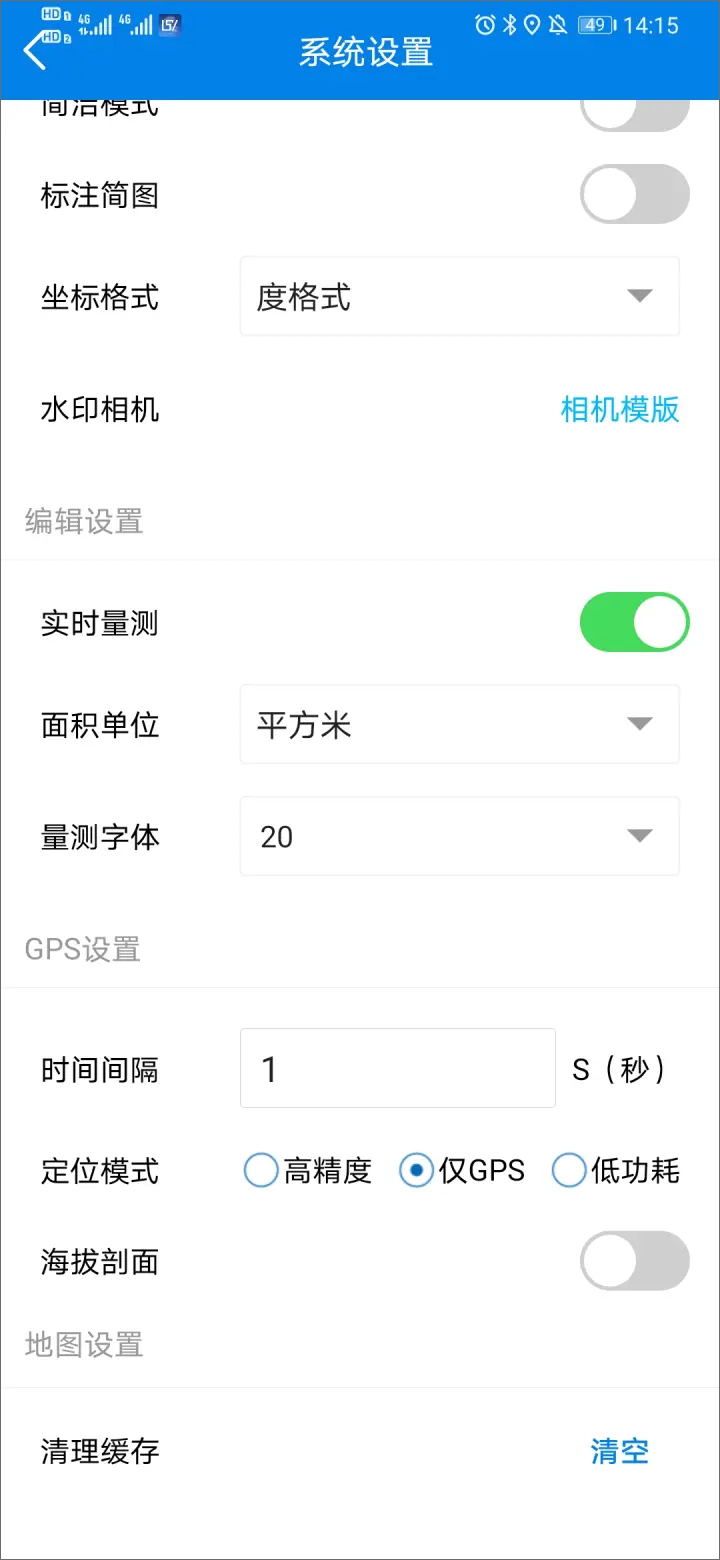
打开安卓定位设置页面:点击进入手机的位置信息设置页面,开启位置信息,使手机开启定位功能。
打开定位服务:开启后才会读取GPS位置信息。
后台定位:开启后,软件会在后台继续定位(如需在息屏时记录轨迹请务必开启此开关)。
开始/继续记录轨迹:点击轨迹信息,系统会开始/继续记录轨迹。
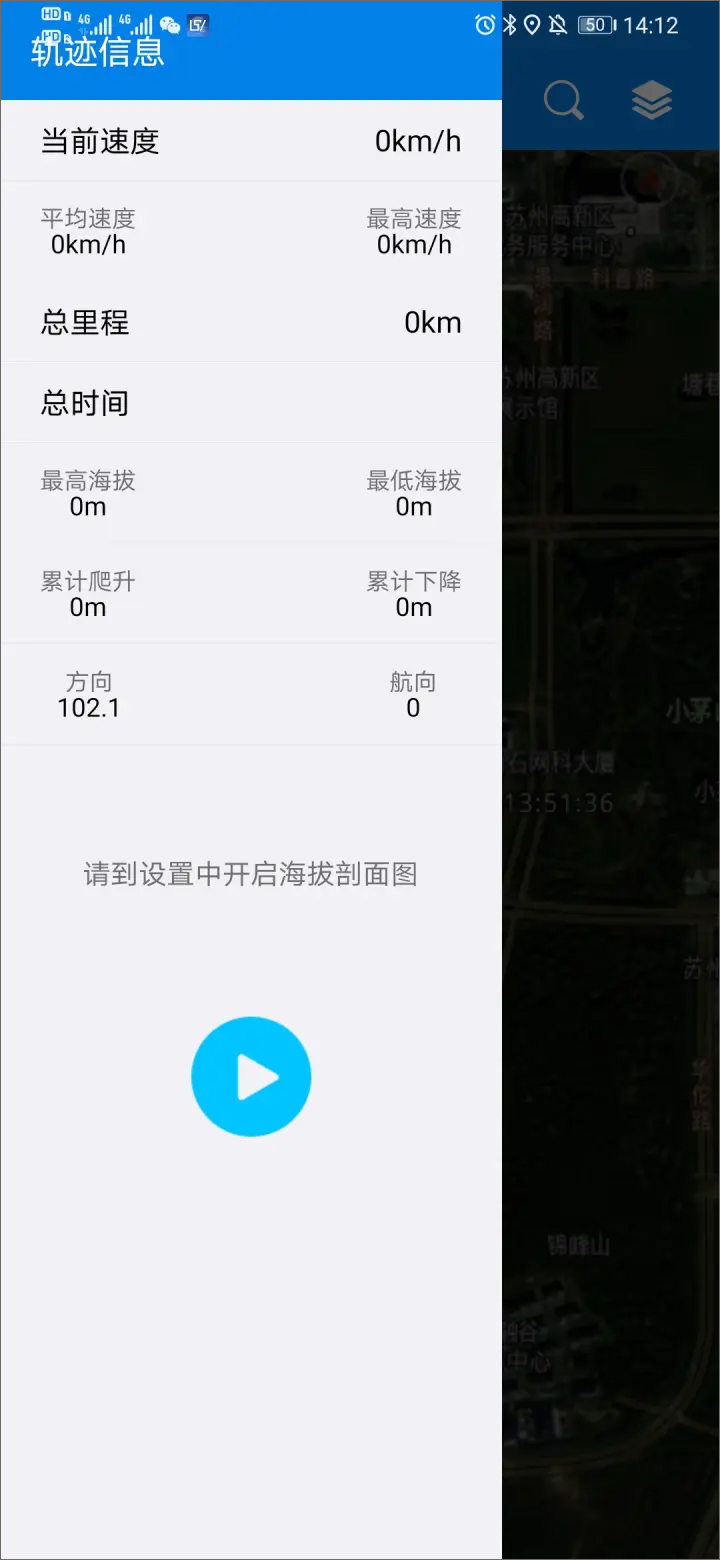
停止记录轨迹并保存:停止记录并保存轨迹到收藏夹中---我的轨迹文件夹中。
设置GPS信息窗口:设置是否在主界面上显示GPS信息窗口,以及显示的内容、颜色、透明度、字体,还有显示框的背景颜色及透明度。
03 定位功能
点击一下屏幕左下方的定位按钮将以当前 GPS 定位的地点为中心放置地图,也就是将自己的位置显示在地图中心。
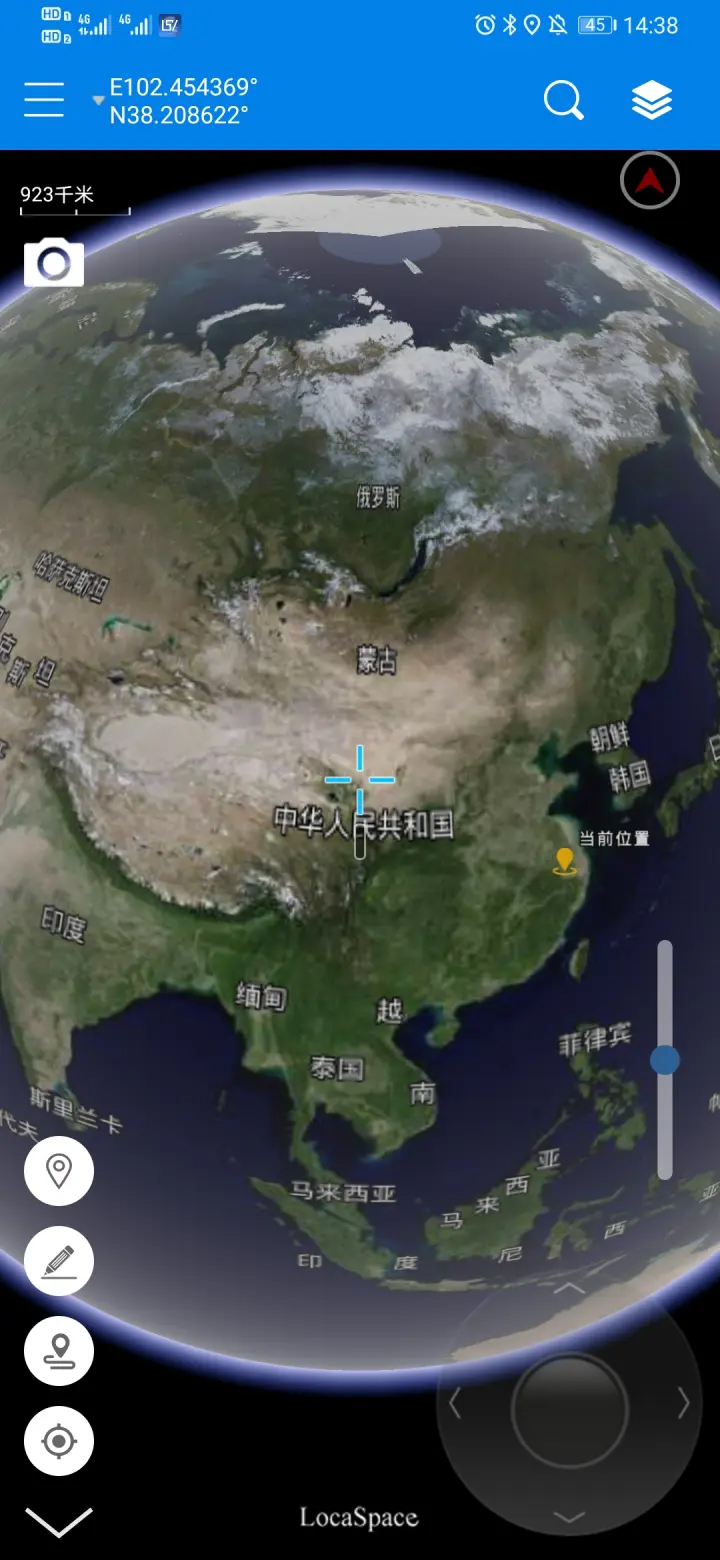
第二次点击定位按钮,可以编辑定位点的属性信息
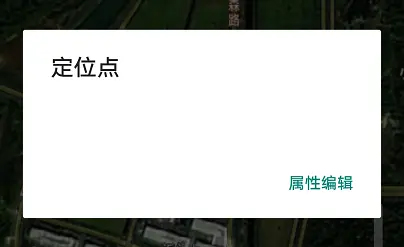
注意:
纬度经度:GPS定位芯片获取的经纬度值(WGS-84经纬度值)。
水平误差:GPS定位芯片、WiFi定位的误差值。
海拔:GPS芯片获取到的海拔值。
04编辑功能(主要使用测绘功能)
点击主页面下方的编辑工具按钮,软件进入编辑状态,我们可以在软件最下方看到线面绘制、快速绘制、关闭四个选项。见下图:
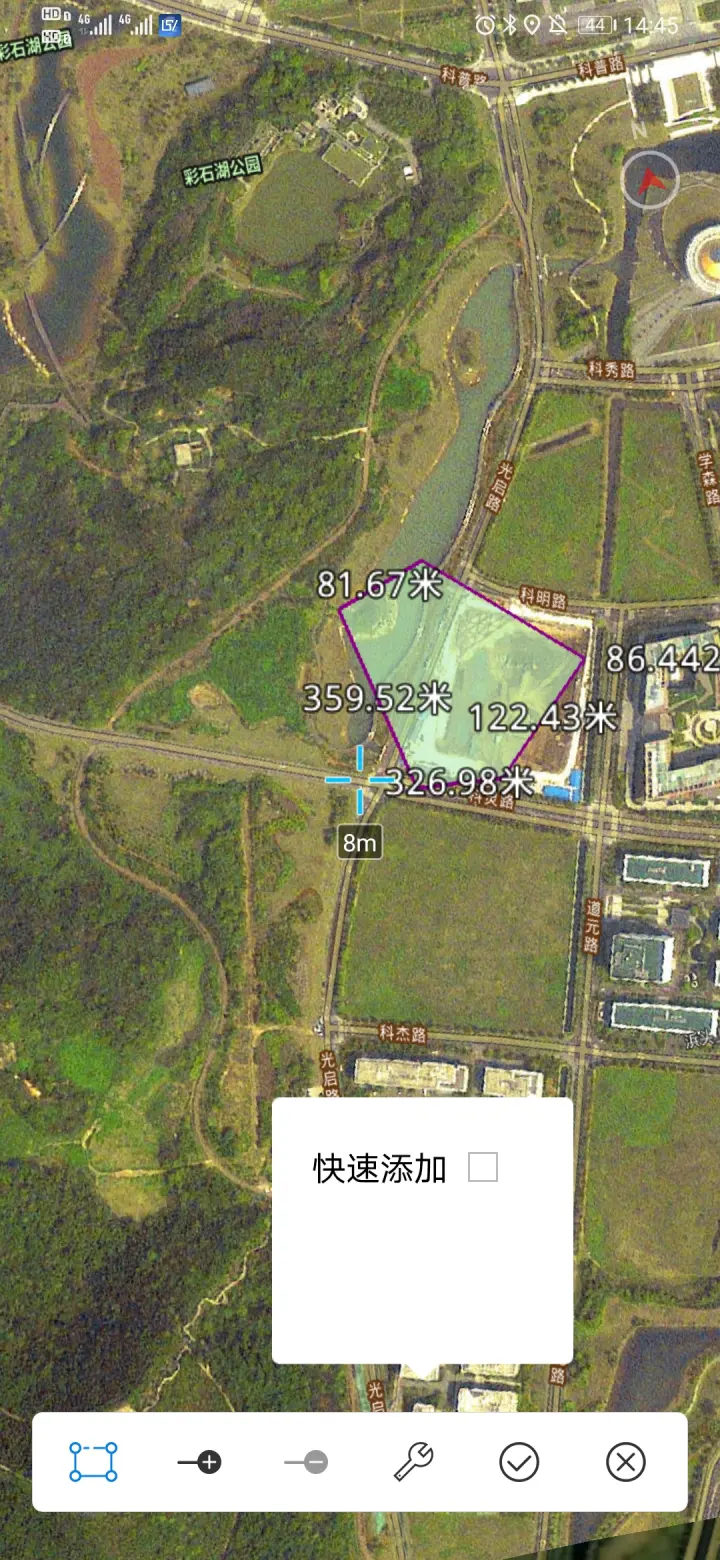
(1)画线功能可以自定义轨迹;
(2)测绘功能包括测距及方位角、测量面积与周长等
常用的是测距,测量的是两点之间的直线距离。点击编辑按钮后,再点击测绘,选择测距及方位角,然后任选屏幕内两点的距离,结果就会显示出来。
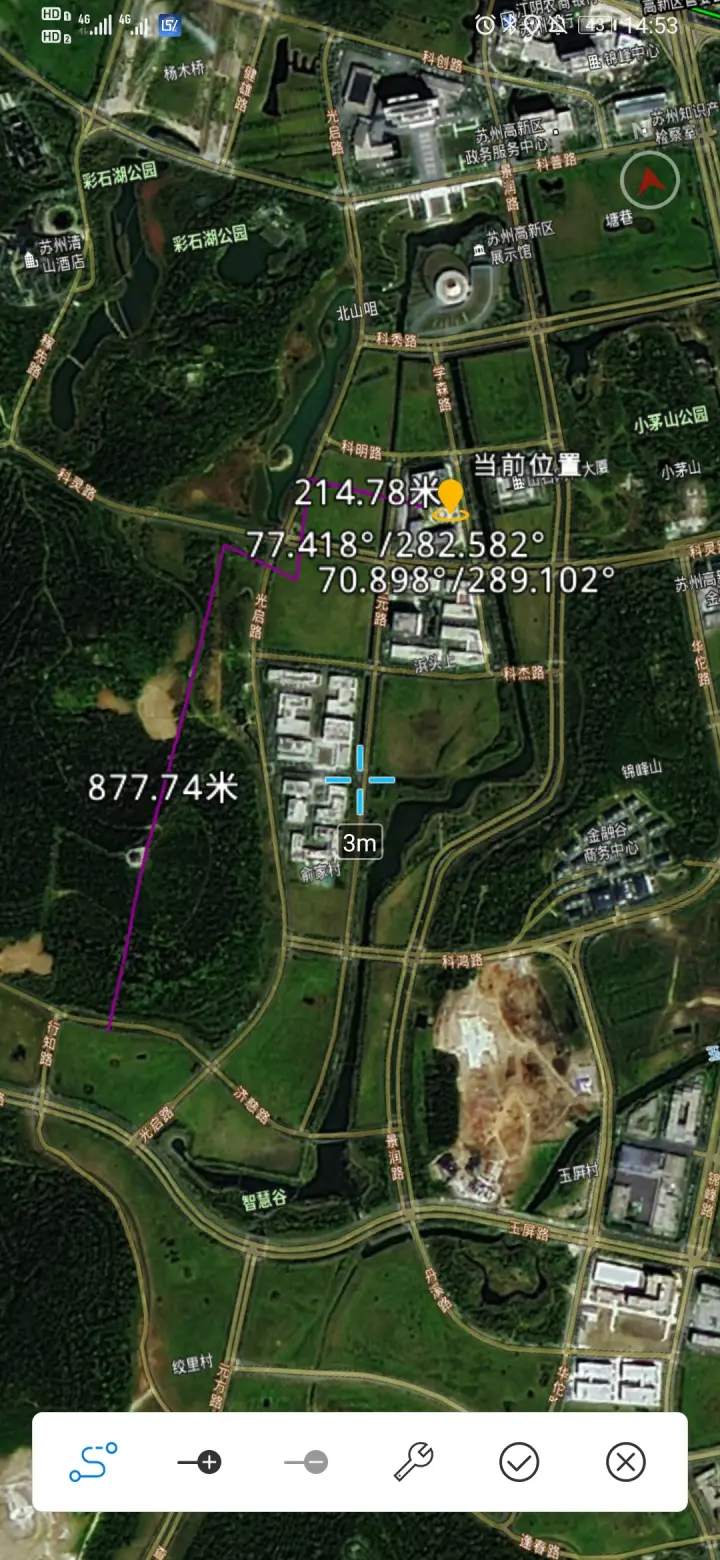
05 支持导入的文件格式
-kml、。kmz:谷歌地球保存的文件格式。
-gpx:GPS 设备记录保存的文件格式。
-lrp:图新地球默认的文件格式,保存的标记信息最全面,适合在不同的客户端间导入导出。
-dxf:CAD 软件支持的文件(用 CAD 绘制的图需先另存为为 DXF 格式才能导入)。
-dwg:由CAD绘图软件保存后生成的后缀文件格式。
-txt:文本格式保存的文件,有固定格式的排序(见官网使用帮助里的相关说明)。
-csv:Excel 表格支持的文件(用 Excel 编辑的表格需另存为 CSV 文件才能导入)。
-shp:GISMap 等地图编辑软件保存的格式。
页面点击【一键导出】选项,进入“导出选项”页面,见下图:
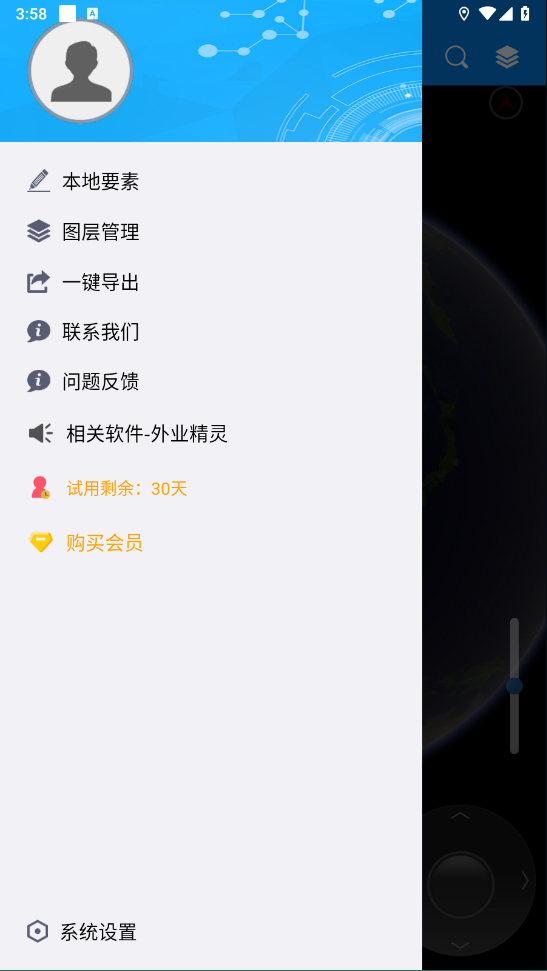
导出对象的默认保存到根目录下LocaSpace/Export文件夹下指定的lgd和shp文件,shp文件会携带附件图片。
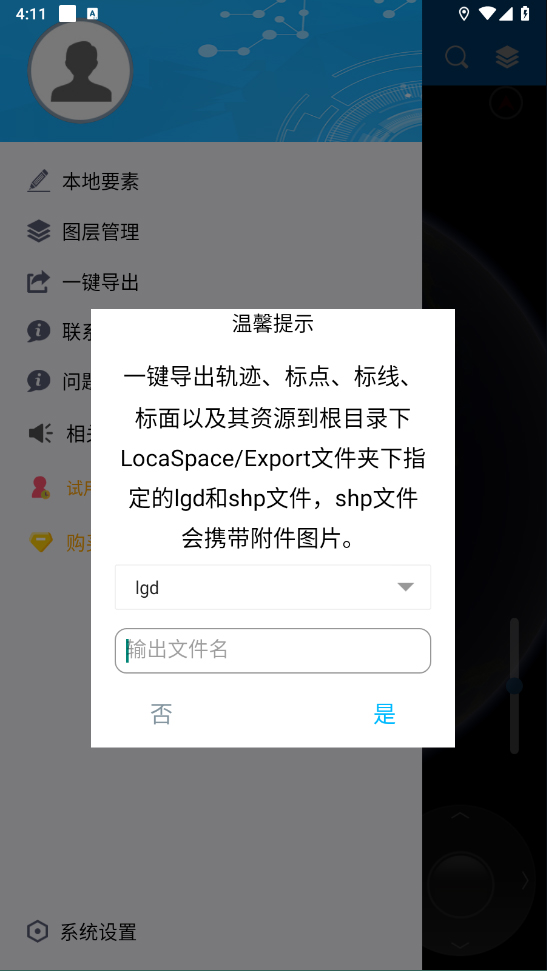
06 地图选择
点击地图右上方的地图选择按钮,进入选择地图类型页面,见下图:
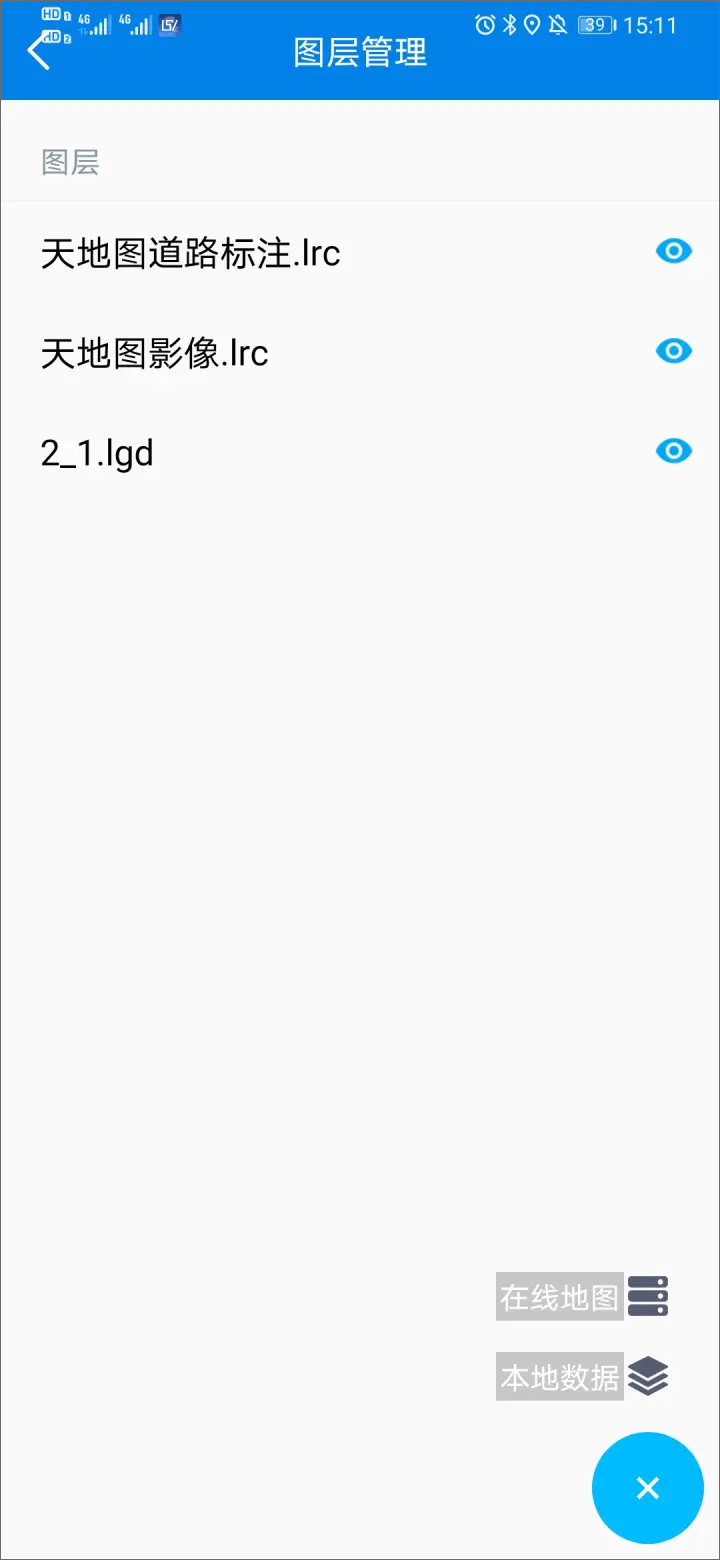
在“图层管理”页面,可根据需要添加地图进行浏览,野外常用天地图影像、Google卫星地图,特别的探路的时候。默认情况是在线浏览地图,如果流量不多,可以提前下载好区域内的本地离线地图导入查看也可以。
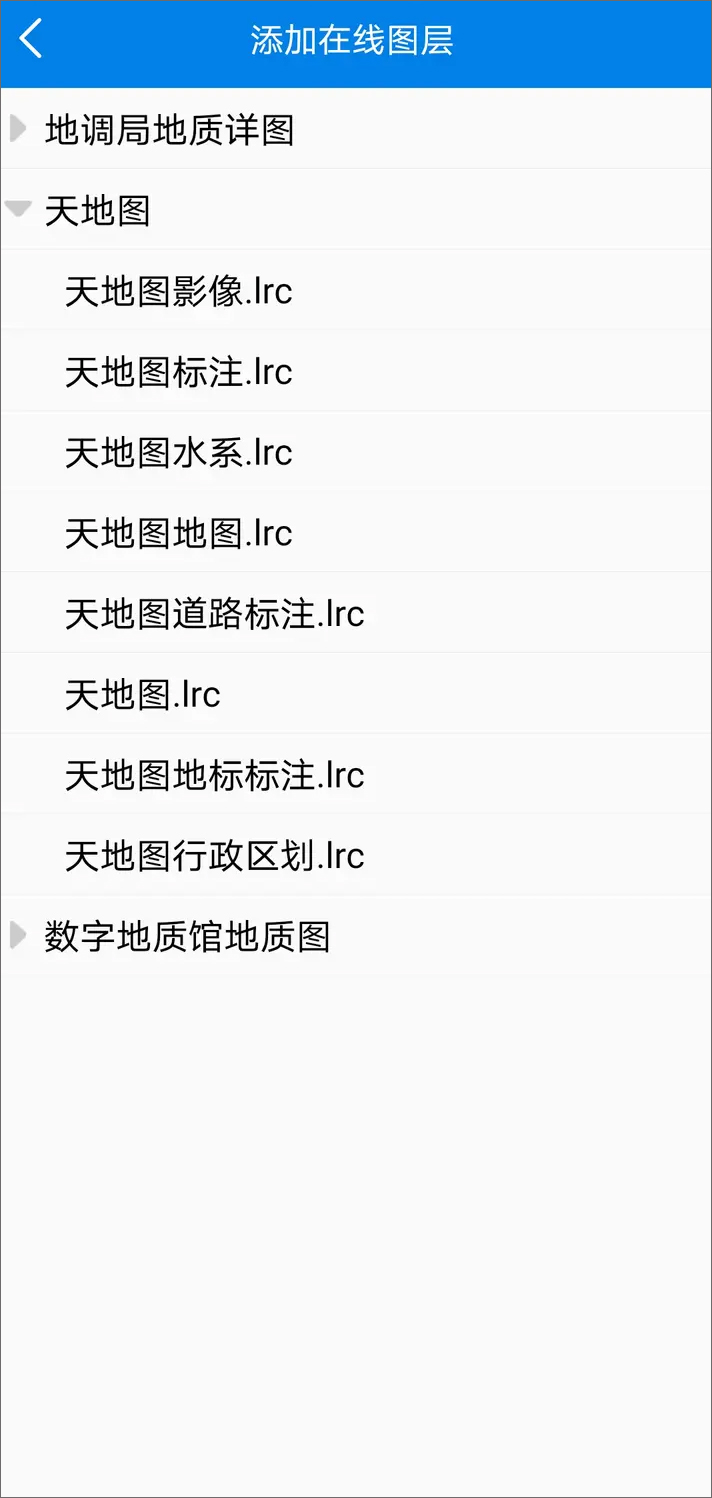
通过图新地球手机版我们有比较清晰的路线轨迹,但是航迹只做参考,以实际路况为准,因为时间和天气的变化、季节的不同,路况也会发生变化。
软件优势
gps文件格式转换
gps文件格式转换:可以把几乎各种格式的gps文件转换为通用的kml格式。不同的gps设备,不同厂商生成的gps数据格式不尽相同,为数据的通用带来了很大的麻烦,这里可以把常用的gps数据格式转换为更为通用的kml格式。支持的格式包括*.gpx、*.gdb、*.trl、*.csv、*.loc、*.wpt、*.plt、*.pcx、*.log、*.lo
展点
展点:可以将txt格式的坐标文件转换成kml进行展示,将经纬度坐标(longitude,latitude,elevation,name格式)的文本的内容转换为kml
三维特效
添加各种粒子系统的演示效果,喷泉、火焰、水面效果等
飞行浏览
飞行浏览模式:当今三维gis技术领先的飞行浏览技术,支持三维场景的飞行浏览和多视角浏览。用户可以很方便地控制、修改浏览线路和飞行速度
地形夸
地形夸张:方便地令地形数据的地形起伏效果放大或缩小不同的倍数
云端数据
云端数据:用户登录账户后,绘制点、线、面数据,同步上传到云端。在pc端、安卓端都可以从云端同步到本地,实现数据的云存储和云共享
网络数据,连接服务器
在线数据发布服务:提供了配套的在线数据发布服务,可以实现海量数据的互联网发布服务。有一个连接服务器的功能,通过这个功能,可以直接通过网络地址连接到远程的服务器,从而实现一份数据,多客户端共享
照片生成路径
照片2265生成路径功能:根据出游拍摄的照片生成轨迹,在地图上直接显示出行路线
提取高程点
自定义提取高程点:自定义设置采样间距和采样点数来提取高程点
提取等高线
自定义提取等高线:可以直接在球上进行自定义设置取点密度和等高线间距来提取等高线,也可根据自有的高程数据提取
常见问题
基础篇
lsv支持加载什么数据?
lsv支持加载栅格、矢量、模型等数据。主要包含:
栅格类型:tif、lrp、img、dem、adf、idr、grd、hdr、lrc等
矢量类型:kml、kmz、shp、dxf、dwg、lgd、ldb、tab、mif、vec等
地形类型:tif、img、grd、asc、lrp、raw、lrc、dem、adf、idr、sid、hgt等
激光点云:las
人工模型:3ds、obj、gcm等
实景模型:osgb
一般lsv支持的数据都可以拖拽到lsv软件主界面进行加载
lsv有哪些快捷操作?
lsv有很多方便的快捷操作,主要是鼠标操作和快捷键操作
鼠标操作:按下滚轮或右键拖拽鼠标,可以调整三维视角
快捷键操作:
地图区:
alt+1:绘制点
alt+2:绘制线
alt+3:绘制面
alt+4:选择对象
wasd/↑↓←→:平移地图
左侧栏:
ctrl+X:剪切选中要素
ctrl+V:粘贴选中要素
ctrl+C:复制选中要素
f2:对选中要素重命名
del:删除要素/移除图层
绘制过程:
ctrl+z:撤销上一个节点
lsv加载shp后为什么看不到标注?
有时候加载shp文件后,没有名称显示,导致不容易找到对应的要素。这主要是因为shp文件本身要素没有名称,但是shp一般要素对应的有属性表。因此lsv里面可以设置要显示的属性表字段为要素的名称
设置方法:左侧栏找到shp图层,右键,打开属性表》选择标注名,设置要显示的列的名称,点击确定,退出属性表,这时候就有了
但是可能还看不到效果,这时候,在lsv主界面,找到选项设置》标签设置》最大可见距离,将对应的数字改大,就可以看到shp的标注了呢。这个修改只需要修改一次即可
lsv如何加载cad呢?
如果cad数据是标准坐标系的,即明确的知道椭球基准信息、投影信息,那么可以直接把cad拖拽lsv里面,配置对应的信息,即可成功加载cad。
如果不知道cad的基本信息呢?这个可以通过大概的猜测来测试出cad对应的信息。
比较老的图纸,一般都是西安80或者北京54的,比较新的图纸,可能是国家2000基准的。
那么基准就3种可能,54/80/2000。
接着投影判断:根据比例尺可以大概判断采用的是3度还是6度分带。
高斯投影,一般就2种情况,3度或者6度分带。
接着,根据cad图对应的lsv球面坐标(经纬度)计算出高斯投影分带带号:
接着打开cad图,看cad的坐标,里面是否包含计算的带号。
至此cad图的判断基本完毕,组合出几种可能性:
基准(80 54 2000)+高斯投影(3/6)+带号(经度计算)+cad图坐标是否带带号。即可得到该cad图的几种可能性。
然后去尝试这几种组合的可能性,就有较大概率可以测试出该cad图纸的信息。
为啥我的lsv看不到影像呢?
lsv加载影像一般比较稳定,如果遇到看不到影像的情况
检查思路一般参考:
是否加载了影像图层?如果没有则加载谷歌影像图层
是否被其他图层遮挡了谷歌影像图层?如果谷歌影像图层上面有其他非透明图层则可能遮挡谷歌影像
是否修改了hosts,如果修改了则恢复默认hosts
还是不行的话,可以下载该小工具运行,并根据工具提示来修复
小工具下载地址
地图影像篇
lsv支持哪些在线地图?
lsv默认自带的在线地图主要包括:谷歌地球影像、谷歌网页地图影像、谷歌地球历史影像、天地图系列、天地图分省系列、专题图系列、地质图系列等。
另外,可以自己制作在线地图图源,实现加载自定义在线地图。
lsv主要支持:web墨卡托投影的tms切片服务;经纬度直接投影的tms切片服务等
lsv影像下载是什么数据?什么分辨率?什么投影坐标系?
lsv影像下载,可以下载谷歌影像和天地图影像。其中谷歌影像,主要是digitalglobe公司旗下的worldviewer系列卫星数据。该系列卫星数据,最大分辨率0.31m,多数区域分辨率0.5m,无人区就不好说,可能会在2.1m~30以上
天地图影像,以国产数据为主,17级一般用的是资源三号的数据,17级以上,城市区域有,来源复杂,山地很多区域没有
资源三号的数据分辨率是2.1m
为什么有些地方影像图分辨率很低?
这个主要看这个地方之前是否有人购买过卫星图,或者谷歌是否购买了这里的卫星图版权。如果这个地方一直没啥工程,也没有人购买过卫星图,也就意味着没有卫星对这个地方拍摄,谷歌也买不到版权,那么分辨率和更新频率就会很低。lsv只是调用谷歌的数据
而谷歌地球用用的影像来源复杂,大城市和主要区域,用的是dg卫星,原始分辨率0.3m,但谷歌多数提供分辨率是0.5m,也就是,谷歌地球分辨率,一般只提供到18层。19层是18层的数字放大。国内,多数提供的是18层以下。无人区、山区,很多地方是15~17级
lsv里面的谷歌影像和谷歌卫星有什么区别?
谷歌卫星1:谷歌地图(web版)cn服务器的影像数据,访问速度快,稳定,带谷歌水印,投影为web墨卡托投影
谷歌卫星2:谷歌地图(web版)com服务器的影像数据,访问速度一般,较稳定,带谷歌水印,,投影为web墨卡托投影
谷歌影像:谷歌地球的影像数据,支持谷歌历史影像,访问受网络限制,电信网会不定时不定区屏蔽,大量下载可能会被封ip,不带水印,,投影为经纬度投影
下载的谷歌卫星即谷歌卫星1。遇到电信网屏蔽,无法下载谷歌影像问题的用户朋友,可以使用谷歌卫星代替使用
lsv影像下载结果为什么感觉是斜的?
lsv影像下载结果是平面数据,而lsv内查看是球面数据,从球面到平面的过程即地图投影,投影的过程会产生投影形变。简单的说,无法把一个乒乓球无损的展平的平面。投影形变并不影响使用精度。而对于影像下载结果要导入cad中使用的朋友,则需要根据cad图的基准和投影信息,对影像下载的结果进行重投影,即把影像数据变换到cad图对应的基准投影上,再加载到cad中,就是完全匹配的
为啥lsv下载全部失败或者大量失败?
lsv下载大量失败的原因主要是:最近大量下载过,或者同局域网内有朋友大量下载过。目前根据用户朋友们的反馈来看,一日影像下载量超过3万瓦片,就有可能被运营商封锁对谷歌地球服务器的访问。该屏蔽比较随机,且主要是电信网存在该问题。遇到屏蔽后,可以尝试运行小工具。另外随机屏蔽一般几天内就会解封
地形(dem)篇
lsv地形下载精度是多少?
lsv使用的地形是谷歌地球的地形数据,谷歌地形原始数据是srtm3,srtm3的原始分辨率是90m。低于90m的数据全部是插值采样
目前不论是收费下载器(号称10m)还是开源下载器,均采集的是这一版数据。这一点上,我们不会忽悠广大用户朋友,号称10m
因此建议用户朋友们进行地形下载的时候,下载14~15级的数据,下载层级太大并没有实际的意义,只是延长了下载时间,且增加了存储容量,并不代表数据精度增加
为啥我的lsv里面查看不了三维的数据?也不能进行三维分析。
有的用户朋友在倾斜视角下也看不到地形,使用lsv内置的分析工具、等高线预览,均无法正常使用。具体原因在于,要么没有勾选或者加载地形图层,要么无法连接谷歌地球服务器获取在线地形
检查左侧栏地形,里面是否有谷歌地形并勾选,没有谷歌地形的话,则去在线地图》谷歌地图》谷歌地形 进行添加
如果有且已经勾选,则使用小工具检查下是否可以正常连接到谷歌地球服务器
都有哪些公开地形数据?
当前公开的地形(dem)数据主要有:
约15m分辨率的:srtm-x-dlr(格网覆盖)
30m分辨率的有:nga-srtm1、aster-gdem-v2、nasa-srtm1
90m分辨率的有:srtm3
这些数据均可以从usgs或者地理云免费下载
软件亮点
应用图源
lsv开设本地图源接口,能够轻松接入各种类型的外部图源,满足各种应用需求。例如navi图源、风图图源、降雨量图图源、气象云图、气压图等各种类型的图源,图为风图和天地图标注叠加效果
互联网地图
支持载入天地图地图、标注、道路标注,openstreetmap ,标注,osm 等高线图源等更多互联网地图的载入查看。图为加载天地图道路标注和天地图地图效果
卫星影像
支持载入天地图影像、腾讯影像等多家影像数据
更新日志
v4.34版本
新增功能:
x1.更新在线服务器数据:“奥林匹克公园水系”替换为“全球板块边界-国家地标”
x2.增加专题图内容:全国植被覆盖、天地图水系
x3.增加shp文件初步支持
修复功能:
y1. 修改谷歌服务器,优化电信网适配
y2. 替换“地表覆盖类型”为“专题图”
y3. 优化5w地质图打开视角位置
y4. 优化菜单显示,鼠标离开后菜单自动隐藏
y5. 修复“地形下载”下载区域和圈选区域不一致bug
y6. 修复倾斜摄影“打开数据”按钮不可用bug
y7. 修复气象图图源不可用bug
y8. 修复gpx照片匹配功能首次加载无效数据后加载有效数据依旧不能匹配bug
y9. 修复左侧边栏折叠后,三角图标消失bug
y10. 修复gpx文件转换kml闪退bug
y11. 修复部分情况下弹出气泡越界问题